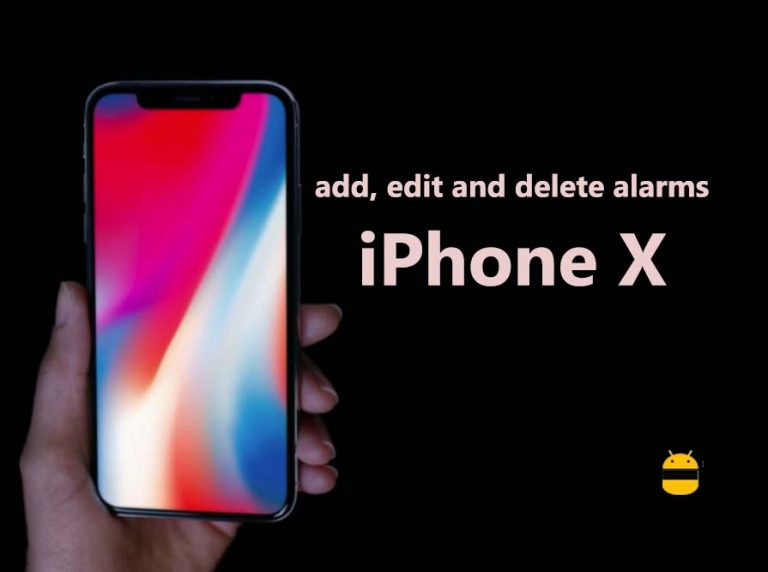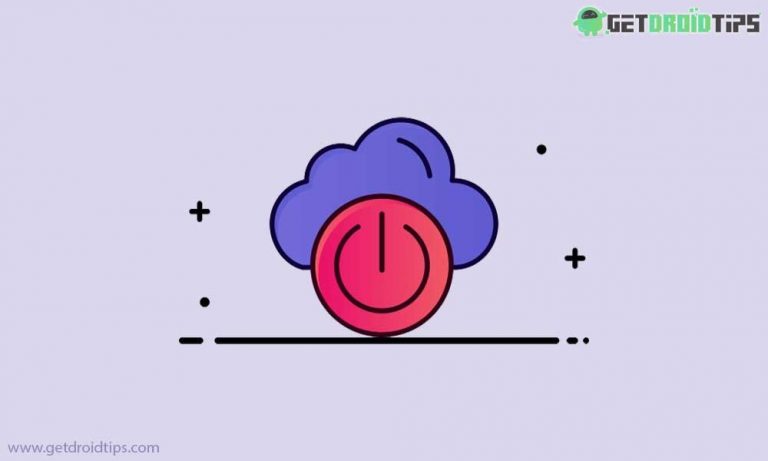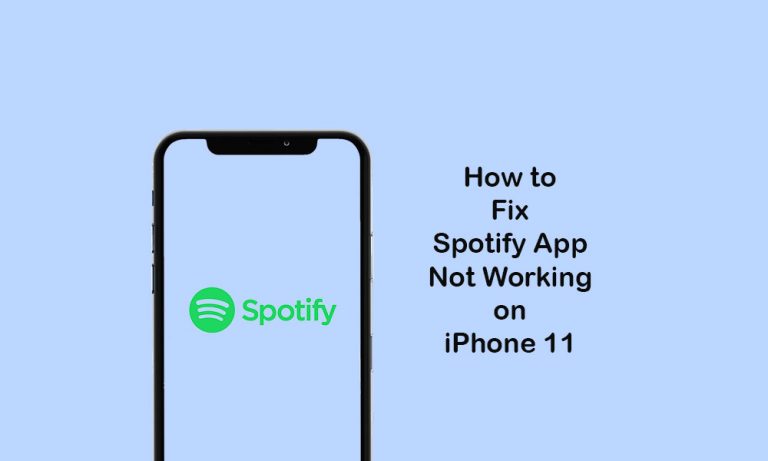Как исправить, если он завис или не отвечает?
Apple iPhone – один из самых дорогих смартфонов с точки зрения Android-устройств. Но когда дело доходит до сегмента производительности, iPhone просто поражает своей оптимизированной системой iOS и предлагает довольно хороший пользовательский интерфейс. Но что произойдет, если ваш iPhone не включится через пару дней или недель, а вы не сможете найти настоящую проблему? Здесь мы поделились шагами, как исправить, если ваш iPhone не включается из-за зависания или отсутствия ответа.
Поскольку в 2019 году Apple выпустила три новых iPhone серии iPhone 11, мы можем ожидать, что ваш новый iPhone 11 по какой-то причине внезапно не включится. Вы также можете почувствовать, что уровень заряда батареи не сильно упал, но ваш iPhone не включается. Но если вы хотите, вы можете исправить эти проблемы, связанные с программным обеспечением, на своем устройстве, выполнив некоторые из распространенных приемов.

Мой iPhone 11 не включается – почему?
Если проблема связана с аккумулятором, например, поврежденный аккумулятор или плохое состояние аккумулятора или даже низкий уровень заряда аккумулятора, то вы можете либо заменить аккумулятор, либо полностью зарядить его. Но если вы уверены, что аккумулятор вашего iPhone по-прежнему находится в хорошем состоянии или в аккумуляторе достаточно заряда, тогда это должна быть проблема с оборудованием или программным обеспечением, которую вы должны выяснить несколькими способами.
Также стоит упомянуть, что батарея нового iPhone 11 может разрядиться или экран застревает на черном экране во время загрузки. Мы также можем назвать это зависанием или зависанием экрана. В этом случае вам следует заряжать устройство в течение 10-15 минут, по крайней мере, чтобы получить достаточно энергии для загрузки системы.
Шаги, чтобы исправить, если он завис или не отвечает
Если iPhone по-прежнему зависает на черном экране, следует выполнить устранение неполадок. Теперь, не теряя больше времени, перейдем к шагам, описанным ниже.
1. Зарядите свой iPhone.
Чтобы восстановить достаточно заряда аккумулятора iPhone, необходимо заряжать устройство не менее 30 минут. Обязательно подключите стандартное зарядное устройство и используйте подходящую розетку. Теперь вы можете один раз попробовать загрузить устройство, нажав и удерживая кнопку питания / сбоку на iPhone.
Кроме того, проверьте порт зарядки iPhone и кабель Lightning на предмет повреждений.
2. Принудительно перезагрузите iPhone.
Если вы думаете, что у вашего iPhone достаточно заряда батареи, но он не включается, есть вероятность, что он застрял на черном экране. Это может произойти из-за поврежденного системного файла или любой атаки вредоносного или рекламного ПО. Иногда некоторые сторонние приложения также могут вызывать системные проблемы. Поэтому ваше устройство застревает на черном экране загрузки, и вы думаете, что ваш телефон не включается.
- Быстро нажмите и отпустите кнопки увеличения и уменьшения громкости по очереди.
- Затем нажмите и удерживайте кнопку Side / Power в течение нескольких секунд, и появится логотип Apple.
- Мы надеемся, что это решит проблему. Если нет, то выполните следующий шаг.
3. Подключите iPhone к ПК, чтобы исправить iPhone 11, не включается.
Вы можете использовать iTunes на своем ПК, чтобы включить iPhone, если устройство подключено через кабель Lightning. Затем вы можете войти в режим восстановления через iTunes на своем iPhone и исправить проблемы.
- Быстро нажмите и отпустите кнопку увеличения и уменьшения громкости на вашем iPhone.
- Затем нажмите и удерживайте кнопку питания / сбоку и не отпускайте.
- Появится логотип Apple, а затем откроется режим восстановления.
- Если вы сохранили предыдущую резервную копию в iCloud, просто восстановите ее через iTunes на своем iPhone.
4. Включите режим DFU через iTunes.
Если вышеупомянутый метод не работает на вашем устройстве, вы можете попробовать войти в режим DFU на вашем iPhone через iTunes. Режим обновления прошивки устройства (DFU) – это расширенный режим восстановления, чем обычный.
Вы можете следовать приведенному ниже полному руководству.
Руководство по входу и выходу из режима DFU на iPhone 11 серии
Все еще не решена проблема с iPhone 11 не включается? Вам следует посетить Центр обслуживания клиентов Apple, чтобы получить дополнительную помощь по программному или аппаратному обеспечению.
Вот и все, ребята. Надеемся, вы нашли это руководство полезным. Если у вас есть какие-либо вопросы, дайте нам знать в комментариях ниже.